Coraz popularniejsze staje się nagrywanie kamerą internetową do kursu online, vloga lub innego rodzaju filmu. Obecnie wideo może przyciągnąć wielu odbiorców w krótkim czasie. Dlatego stworzenie idealnego filmu będzie bardzo ważne. Szczególnie na kursach online w tym czasie, z powodu globalnej pandemii koronawirusa, wiele osób nie wychodzi, kursy online będą trendem w tworzeniu filmów.
Jeśli chcesz nagrywać kursy online, może być konieczne nagranie wideo z kamery internetowej. Więc tutaj omówimy niektóre oprogramowanie do nagrywania kamery internetowej i nauczymy Cię jak nagrywać kamerę internetową na Windows 10, Mac i online.
Jak używać kamery internetowej do nagrywania wideo w systemie Windows 10 za pomocą aparatu
Aby łatwo nagrywać wideo z kamery internetowej na komputerze z systemem Windows 10, możesz użyć wbudowanego rejestratora kamery internetowej — aparatu.
Jest to potężne, wbudowane oprogramowanie do nagrywania kamer internetowych w systemie Windows 10, które umożliwia użytkownikom robienie filmów i zdjęć. Korzystając z tego oprogramowania, nie musisz pobierać ani instalować żadnego oprogramowania do nagrywania kamery internetowej na swoim komputerze. Wystarczy kliknąć to oprogramowanie w polu wyszukiwania, aby móc swobodnie korzystać z tego oprogramowania. A to oprogramowanie jest proste w użyciu.
Jak nagrać wideo w systemie Windows 10 za pomocą aparatu:
Krok 1. Kliknij Win + S na klawiaturze, aby otworzyć pole wyszukiwania, wpisz słowa i znajdź aplikację Aparat.
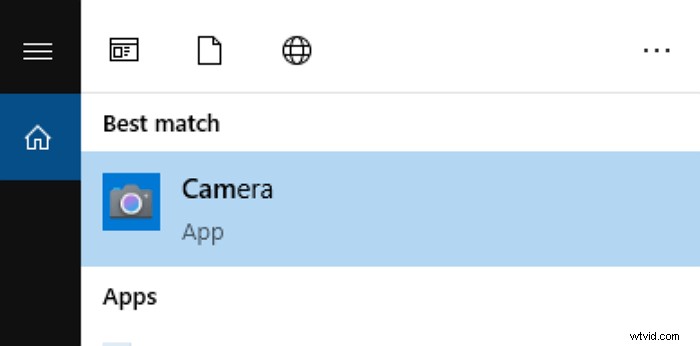
Uwaga: Jeśli po raz pierwszy używasz tego oprogramowania na swoim komputerze, może być konieczne upewnienie się, że masz zainstalowaną kamerę internetową dla komputera z systemem Windows 10.
Krok 2. Kliknij lub naciśnij przycisk Wideo po prawej stronie okna aplikacji, aby rozpocząć nagrywanie z kamery internetowej. Po rozpoczęciu nagrywania filmu aplikacja Aparat wyświetla stoper u dołu filmu, który informuje o czasie, który upłynął od rozpoczęcia nagrywania.
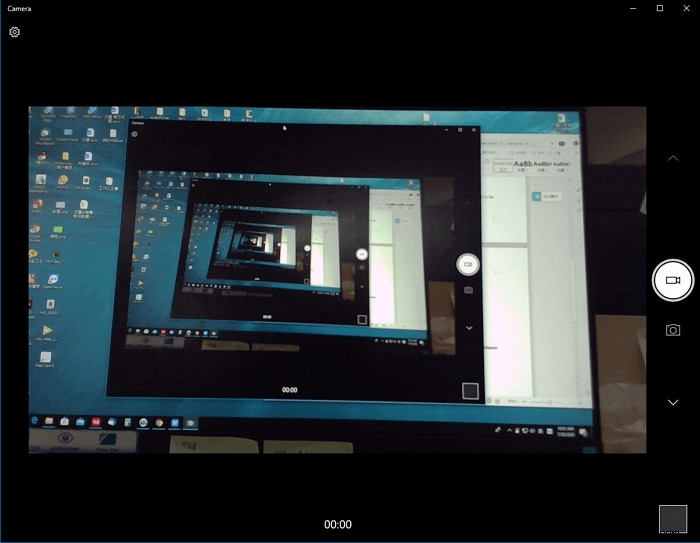
Krok 3. Po zakończeniu nagrywania kliknij przycisk zatrzymania, aby zakończyć nagrywanie, a nagrany film za pomocą kamery internetowej zostanie zapisany na komputerze z systemem Windows.
Jak nagrywać wideo z kamery internetowej w systemie Windows 10 za pomocą programu EaseUS RecExperts
EaseUS RecExperts to jedna z najlepszych kamer internetowych z systemem Windows 10. To oprogramowanie umożliwia bezproblemowe przechwytywanie obrazu z kamery na komputerze z systemem Windows. Możesz także swobodnie nagrywać kamerę internetową z ekranem lub kamerą internetową lub bez.
Oprócz nagrywania z kamery internetowej jest to również łatwy, ale potężny rejestrator ekranu. Za jego pomocą możesz uchwycić dowolny obszar ekranu w wysokiej jakości i nagrywać różne transmisje na żywo, spotkania wideokonferencyjne i rozgrywkę. Po nagraniu możesz bezpośrednio przyciąć wideo lub dodać do niego tytuły początkowe i napisy końcowe.
EaseUS RecExperts
- Łatwy i intuicyjny interfejs użytkownika
- Nagrywaj ekran, dźwięk i kamerę internetową osobno lub jednocześnie
- Obsługa zapisywania nagranych plików w ponad 10 formatach
- Funkcja nagrywania harmonogramu jest dostępna
- Zaoferuj niezbędne narzędzia do edycji wideo i audio
Instrukcja krok po kroku dotycząca nagrywania kamery internetowej Windows 10:
Krok 1. Uruchom EaseUS RecExperts na swoim komputerze, a zobaczysz dwie ikony „Kamera internetowa” w głównym interfejsie. Kliknij „Kamera internetowa” przycisk obok przycisku „Dźwięk”, aby kontynuować.
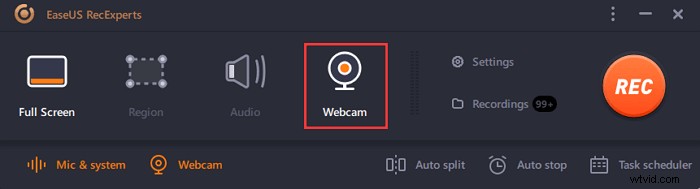
Krok 2. Teraz w tym trybie nagrywania kamery internetowej kliknij przycisk w lewym dolnym rogu, aby wybrać źródło dźwięku . Opcje umożliwiają przechwytywanie dźwięku systemowego, mikrofonu lub obu.
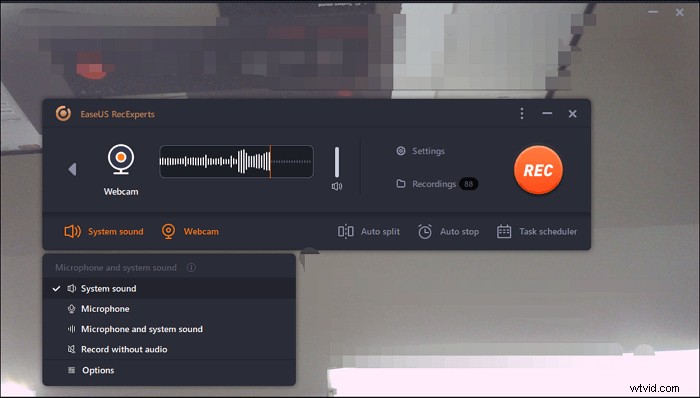
Krok 3. Kliknij drugi przycisk „Kamera internetowa” i wybierz kamerę którego chcesz użyć w nagraniu. Następnie dotknij „REC” przycisk, aby rozpocząć nagrywanie.
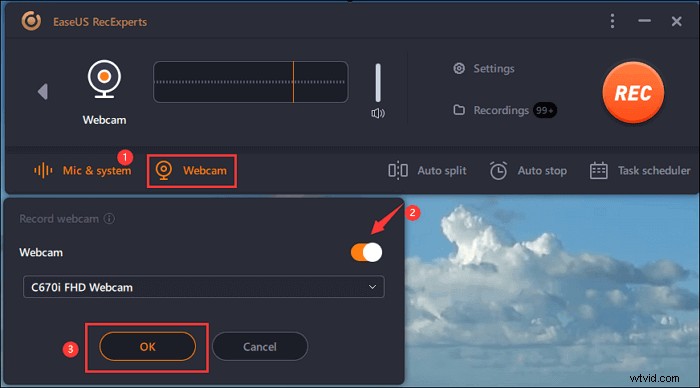
Krok 4. Podczas procesu nagrywania kamery internetowej zobaczysz następujący interfejs. Kliknij dwa przyciski po prawej stronie, jeśli chcesz wstrzymać lub zatrzymaj nagranie. Nagrane wideo zostanie zapisane na Twoim komputerze.
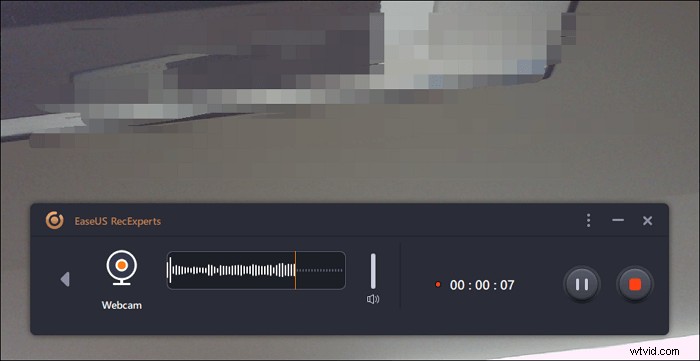

Jak nagrywać spotkanie Zoom bez pozwolenia
Nagrywanie spotkania Zoom jest łatwe, gdy używasz oprogramowania do nagrywania ekranu. Nawet jeśli nie jesteś płatnym użytkownikiem, nadal możesz...

Jak nagrywać kamerę internetową za pomocą OBS na komputerze Mac
Jeśli chodzi o przechwytywanie kamery internetowej na Macu, OBS Studio to fajna opcja. Jako rejestrator ekranu o otwartym kodzie źródłowym jest całkowicie darmowy dla każdego.
Korzystając z OBS, możesz podłączyć dowolny aparat cyfrowy z wyjściem wideo do wybranych platform wideokonferencyjnych. Co więcej, obsługuje wirtualne tło, które będzie pomocne w rozmyciu tła podczas udziału w spotkaniu online, takim jak Zoom, Microsoft Teams itp.
Krok 1. Otwórz OBS Studio i dodaj swoją kamerę internetową. Kliknij „+”> „Urządzenie do przechwytywania wideo” w panelu Źródła, a następnie wybierz „Utwórz nowy” i zmień jego nazwę.
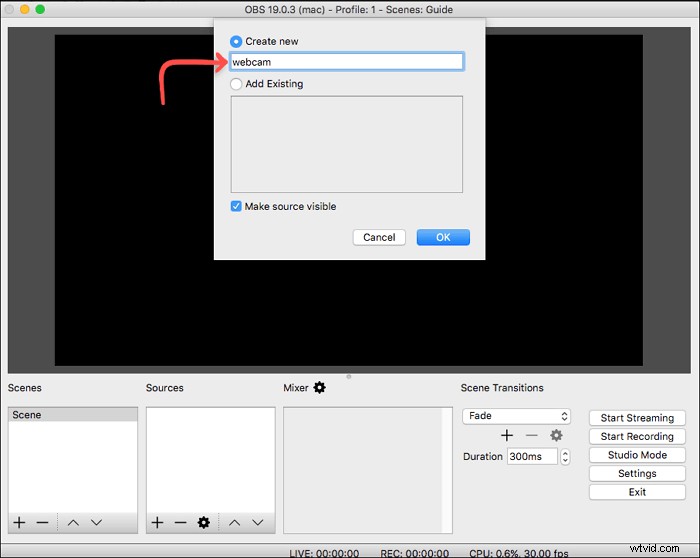
Krok 2. Wybierz swoją kamerę internetową z menu rozwijanego Urządzenie i wybierz opcję „Wysokie” w Ustawieniach wstępnych. I kliknij przycisk „OK”.
Krok 3. (Opcjonalnie) w razie potrzeby możesz dodać mikrofon jako źródło dźwięku w panelu Źródło.
Krok 4. Następnie wybierz folder, w którym chcesz zapisać nagrania z kamery internetowej, klikając „Ustawienia”> „Wyjście”> „Ścieżka nagrywania”.
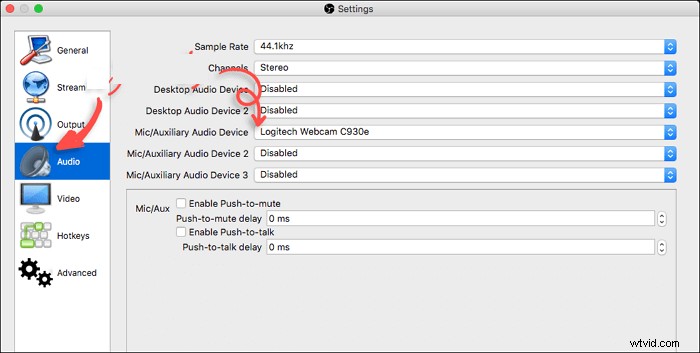
Krok 5. W końcu możesz nacisnąć „Rozpocznij nagrywanie”, aby rozpocząć przechwytywanie z kamery internetowej za pomocą OBS Studio.
Jak nagrywać kamerę internetową za pomocą EaseUS RecExperts dla komputerów Mac
Oprócz OBS Studio możesz korzystać z prostego i wydajnego rejestratora EaseUS RecExperts dla komputerów Mac, który pomaga nagrywać kamerę internetową na komputerach Mac. Z tym oprogramowaniem do nagrywania można podłączyć zewnętrzną kamerę internetową, aby pokazać swoją twarz. Wielu vlogerów stosuje tę metodę, aby tworzyć atrakcyjne filmy, aby udostępniać ciekawe posty swoim fanom.
Możesz także nagrywać dźwięk za pomocą wideo Facecam. Pozwala wybrać dźwięk zewnętrzny lub wewnętrzny, jak chcesz. Co więcej, opcjonalne jest ustawienie formatu wyjściowego wideo i audio, takiego jak MP4, MP3, AVI itp.
Kluczowe cechy:
- Nagrywaj ekran, dźwięk, kamerę internetową i rozgrywkę
- Przechwytuj jednocześnie dźwięk i ekran
- Możliwość nagrywania wewnętrznego dźwięku na Macu
- Zrób zrzut ekranu na Macu za pomocą niestandardowego klawisza skrótu
Teraz skorzystaj z okazji, aby pobrać ten rejestrator na Maca! Rejestracja nie jest wymagana.
Jak nagrywać kamerę internetową na komputerze Mac za pomocą tego rejestratora ekranu:
Krok 1. Otwórz EaseUS RecExperts i wybierz przycisk „Kamera internetowa” w głównym interfejsie.
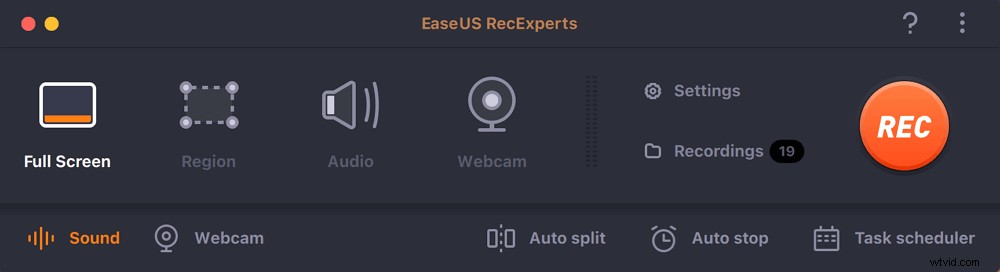
Krok 2. Następnie wbudowana kamera otworzy się automatycznie, a na pulpicie pojawi się okno nagrywania. Jeśli chcesz nagrać kamerę internetową z dźwiękiem, kliknij ikonę „Dźwięk” w lewym dolnym rogu, aby wybrać źródło dźwięku.
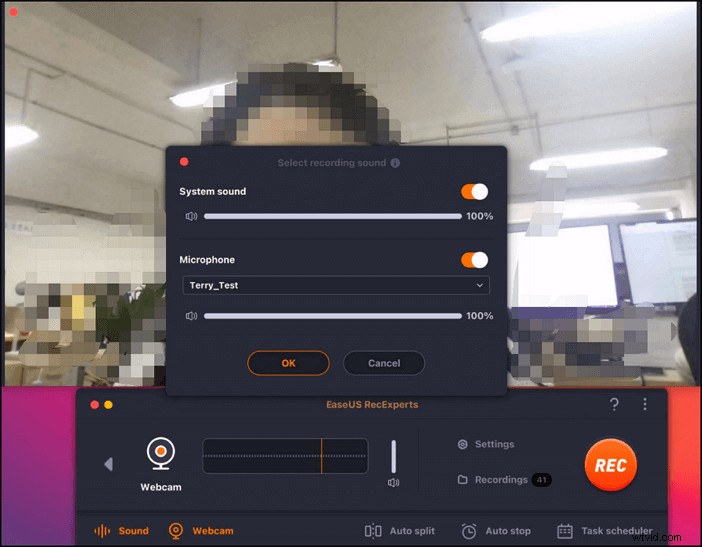
Krok 3. Kliknij „REC”, aby rozpocząć nagrywanie z kamery internetowej i możesz wstrzymać, wznowić lub zakończyć nagrywanie, klikając dwa przyciski po lewej stronie. W końcu nagranie zostanie zapisane na komputerze Mac.
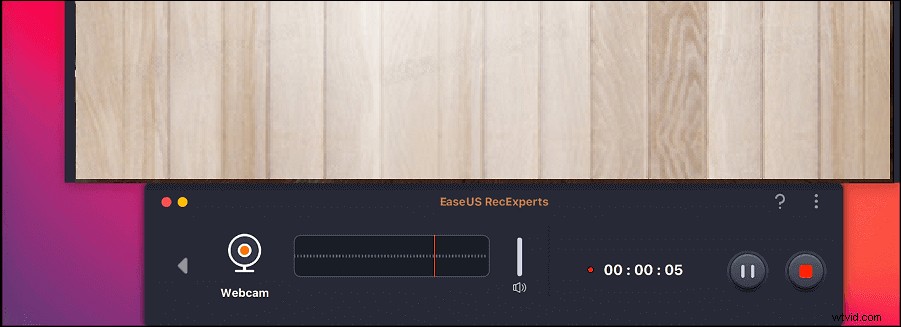
Jak nagrywać wideo z kamery internetowej
Jeśli nie chcesz pobierać żadnego oprogramowania offline, wybierz rejestrator online z kamery internetowej. Na rynku dostępnych jest wiele programów do nagrywania kamer internetowych, a tutaj jako przykład weźmy Webcamera.io.
To narzędzie online umożliwia nagrywanie filmów i robienie zdjęć bezpośrednio w przeglądarce. Przechwytując kamerę internetową, możesz wybrać jakość, włączyć tryb lustrzany lub ustawić go na pełnym ekranie i nie tylko. Po zakończeniu umożliwia wyeksportowanie nagrań na komputer, Dysk Google lub Dropbox.
Krok 1. Podłącz kamerę do komputera i zezwól temu narzędziu online na dostęp do kamery i dźwięku.
Krok 2. Kliknij ikonę „Koła zębatego” w prawym dolnym rogu, aby wybrać kamerę, źródło dźwięku i jakość.
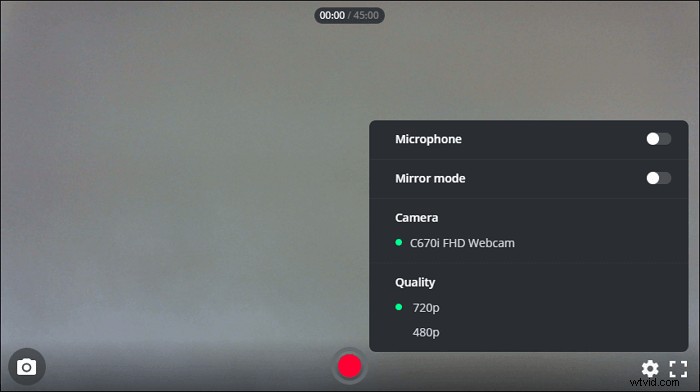
Krok 3. Następnie kliknij przycisk z czerwonym kółkiem, aby rozpocząć przechwytywanie z kamery internetowej.
Wniosek
Podsumowując, na tej stronie omawiamy, jak nagrywać wideo z kamery internetowej w systemie Windows, Mac i online. Możesz wybrać ten, który najlepiej odpowiada Twoim potrzebom.
Spośród tych rejestratorów kamer internetowych nadal sugerujemy wybór EaseUS RecExperts. Nie tylko dla tego oprogramowania ma więcej funkcji nagrywania, ale także dla tego oprogramowania jest bardzo praktyczne.
